.
Garmin Connect e Express foram colocados offline por um ataque de ransomware relatado, deixando corredores, ciclistas, caminhantes e outros incapazes de sincronizar suas atividades com o Strava. Mas não se preocupe – existe uma maneira manual de enviar suas atividades para o Strava enquanto o Garmin estiver inativo. Veja como:
O que você precisa:
-
O seu relógio Garmin ou computador de ciclismo.
-
O cabo de carregamento USB que veio com ele.
-
Um computador com uma porta USB (praticamente qualquer computador serve).
-
Uma conexão com a internet.
Passo 1

Conecte seu dispositivo Garmin ao seu computador com o cabo USB e espere que ele seja reconhecido como uma unidade flash padrão ou cartão de memória.
O cabo para os relógios Garmin é encaixado na parte de trás, como acima, ou preso na lateral. Os ciclocomputadores Garmin geralmente aceitam cabos microUSB em um slot na parte traseira.
Passo 2
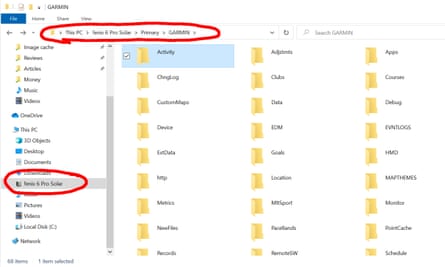
Abra a unidade associada ao dispositivo Garmin e navegue até a pasta Atividade.
-
Para dispositivos que não sejam de música, isso nas pastas Garmin > Atividade.
-
Para dispositivos de música, isso está nas pastas Primário> Garmin> Atividade
etapa 3

Você verá uma coleção de arquivos “.FIT”. Cada um desses arquivos contém suas atividades individuais gravadas.
Encontre o último classificado ou rotulado por data.
Passo 4
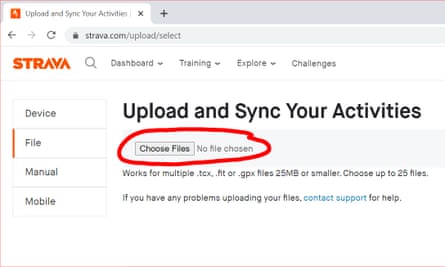
Faça login no site do Strava e navegue até strava.com/upload/select para carregar manualmente um arquivo.
Clique em “Escolher arquivos” e navegue até o seu dispositivo Garmin. Encontre o arquivo .FIT mais recente na pasta Atividade como acima e clique em “Abrir”.
Etapa 5
Revise sua atividade. Aqui você pode renomeá-lo, alterar seu equipamento, como tênis ou bicicleta, e rotulá-lo como um treino. Quando estiver satisfeito, clique em “Salvar e visualizar”. É isso. A atividade agora aparecerá em seu feed.
.









